Stappen om de waarschuwing ‘Uw wifi-netwerk is niet veilig’ op Windows op te lossen
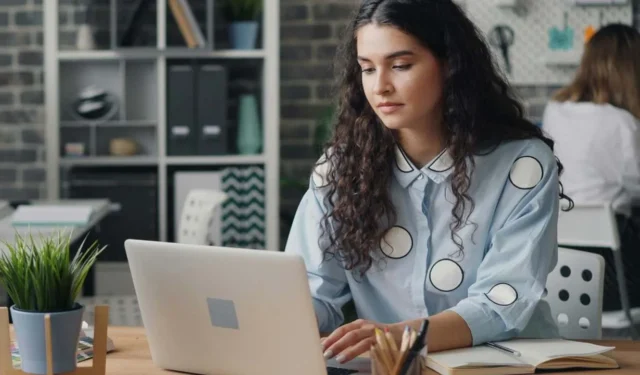
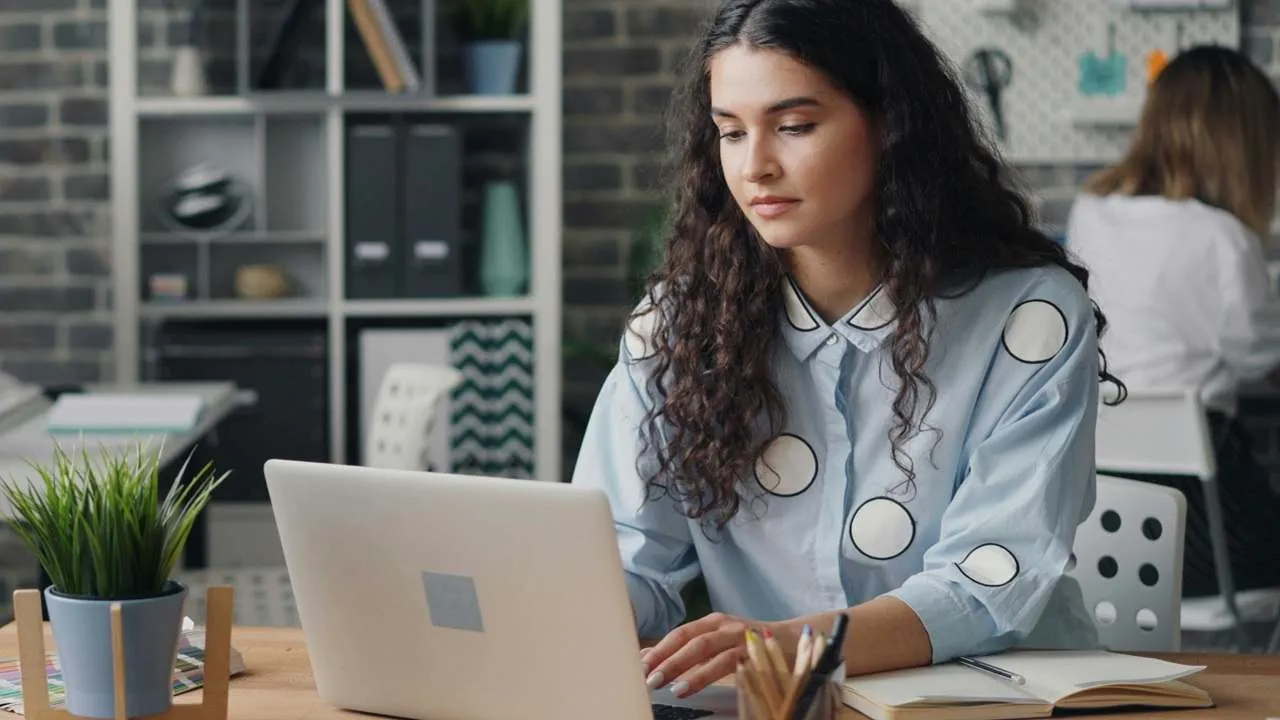
U hebt uw Wi-Fi-netwerk beveiligd met een robuust wachtwoord en encryptie, maar Windows waarschuwt u nog steeds over de beveiliging? Dit kan betekenen dat uw router vertrouwt op een verouderde encryptiestandaard. Deze gids begeleidt u bij het updaten van uw encryptie-instellingen om ervoor te zorgen dat uw gegevens veilig blijven tegen ongeautoriseerde toegang.
Wi-Fi-encryptieprotocollen begrijpen
Wi-Fi-encryptieprotocollen fungeren als essentiële beveiligingsmaatregelen die zijn ontworpen om ongeautoriseerde toegang tot draadloze netwerken te voorkomen. Sinds de introductie van het WEP-protocol door de Wi-Fi Alliance in 1999 zijn er meerdere updates gemaakt om de draadloze beveiliging te verbeteren. Elk opkomend protocol heeft de netwerkveiligheid aanzienlijk vergroot in vergelijking met zijn voorgangers.
- WEP (Wired Equivalent Privacy) : De vroegste encryptiestandaard, nu als zwak en zeer onveilig beschouwd. Het is buitengewoon ongewoon geworden.
- WPA (Wi-Fi Protected Access) : Dit protocol is bedoeld als vervanging voor WEP en biedt betere beveiliging dan WEP dankzij het gebruik van TKIP (Temporal Key Integrity Protocol). Het is echter nog steeds niet toereikend volgens de huidige normen.
- WPA2 (Wi-Fi Protected Access 2) : Deze standaard maakt gebruik van AES (Advanced Encryption Standard) voor sterke encryptie en robuuste gegevensbescherming, wat het een van de veiligste opties maakt.
- WPA3 (Wi-Fi Protected Access 3) : WPA3 werd in januari 2018 geïntroduceerd en biedt het hoogste beveiligingsniveau en ondersteunt AES-256 voor uitgebreide bescherming.
Om het Wi-Fi-encryptieprotocol op uw Windows-apparaat te controleren, navigeert u naar Instellingen -> Netwerk en internet -> Wi-Fi -> Hardware-eigenschappen -> Beveiligingstype . De verbinding zou WPA2 moeten weergeven als deze een bijgewerkte standaard gebruikt.
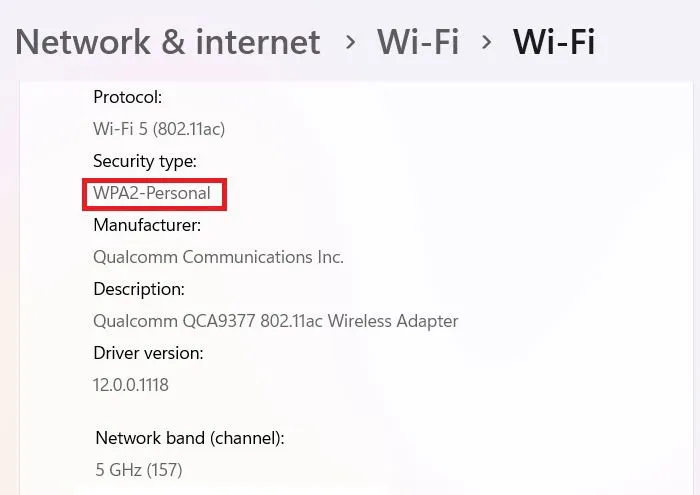
Hoewel de meeste moderne routers WPA2 of WPA3 gebruiken, zijn er nog steeds gevallen waarin WEP, een standaard die meer dan twee decennia geleden is vastgesteld, in gebruik kan zijn. WPA-TKIP is ook verouderd en wordt niet langer als veilig beschouwd.
Waarom geeft Windows de melding “Uw Wi-Fi-netwerk is niet beveiligd”?
Windows geeft een waarschuwing wanneer u verbinding probeert te maken met netwerken die oudere encryptiestandaarden gebruiken, zoals WEP of TKIP. Deze waarschuwing, die met name relevant is voor Windows 10- en 11-gebruikers, is een voorzorgsmaatregel die aangeeft dat verbindingen met deze minder veilige protocollen binnenkort mogelijk niet meer mogelijk zijn.
De waarschuwing luidt:
“[Netwerknaam] is niet veilig. Deze wifi gebruikt een oudere beveiligingsstandaard die wordt uitgefaseerd. We raden aan om verbinding te maken met een ander netwerk.”
Met deze melding willen we u informeren dat het netwerk gebruikmaakt van verouderde WEP- of WPA-TKIP-encryptiemethoden.

WEP is altijd een slechte keuze geweest voor encryptie en de Wi-Fi Alliance heeft het in 2004 officieel afgeschaft. Een jaar later liet de FBI zien hoe gemakkelijk het kon worden gecompromitteerd, door de vele kwetsbaarheden ervan te tonen.
De Wi-Fi Alliance wilde WEP geleidelijk afschaffen ten gunste van WPA-TKIP, maar dit protocol heeft veel gedeelde kwetsbaarheden. Toegang krijgen tot de ene betekent vaak dat je ook toegang hebt tot de andere.
Er zijn meerdere extra redenen waarom Windows of zijn apps een netwerk als “niet veilig” kunnen markeren. Als uw wifi-wachtwoord bijvoorbeeld zwak of te voorspelbaar is, wordt er waarschijnlijk een waarschuwing geactiveerd. Ikzelf ontving een waarschuwing voor een zwak wifi-wachtwoord van mijn Avast-antivirussoftware.
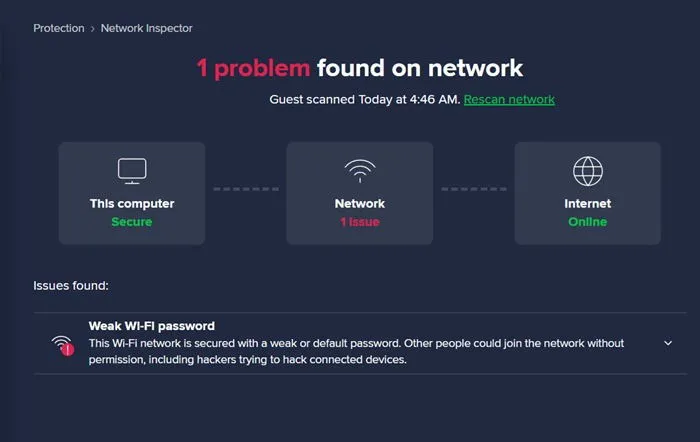
Een andere mogelijke oorzaak voor de waarschuwing kan verouderde firmware op uw router zijn. Het is raadzaam om de firmware van uw router up-to-date te houden, vooral als u een betrouwbaar merk bezit zoals TP-Link of Netgear, die regelmatig updates leveren.
Het oplossen van de waarschuwing ‘Uw Wi-Fi-netwerk is niet veilig’ op Windows
Als u dit bericht tegenkomt terwijl u verbinding probeert te maken met uw thuisnetwerk, zou het verbeteren van de encryptiemethode het probleem moeten oplossen. Volg de onderstaande stappen, afhankelijk van of u zich op een privé- of openbaar netwerk bevindt.
Privénetwerk
Voer het IP-adres van uw router in de adresbalk van uw browser in, of voer voor Netgear-routers gewoon routerlogin.net in . Raadpleeg anders de handleiding van uw router voor het specifieke webadres.
Meld u daar aan bij uw router met uw inloggegevens (controleer de website van de fabrikant voor de standaard als er geen wachtwoord is ingesteld). Zoek de webinterface en selecteer de meest robuuste encryptieoptie die beschikbaar is, zoals WPA2 + PSK . Sla uw instellingen daarna op.
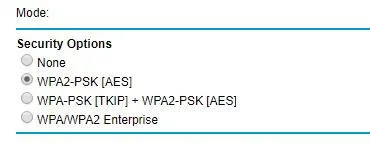
Houd er rekening mee dat de methode voor het wijzigen van encryptieprotocollen kan verschillen per routermerk; het is dus nuttig om de website van de fabrikant te raadplegen voor specifieke instructies. Selecteer idealiter WPA3 als dit beschikbaar is, omdat dit de sterkste optie is. Als WPA3 geen optie is, is WPA2 met AES de voorkeur, terwijl WPA (TKIP) alleen als fallback moet worden gebruikt.
Openbaar netwerk
Voor openbare Wi-Fi-contexten waarbij u geen toegang hebt tot de routerinstellingen, kunt u uw verbinding beveiligen via Windows-instellingen. Navigeer naar Instellingen -> Netwerk en internet -> Wi-Fi -> Hardware-eigenschappen -> Geavanceerde Wi-Fi-netwerkeigenschappen . Klik op Bewerken om een nieuw dialoogvenster te openen.
Ga naar het gedeelte Beveiliging en verander het Encryptietype naar de meest veilige optie, idealiter WPA-3. U moet de netwerkbeveiligingssleutel (Wi-Fi-wachtwoord) opnieuw invoeren. Let op dat het wachtwoord voor de sterkere encryptie kan verschillen van dat van de zwakkere.
Als het niet mogelijk blijkt om het encryptietype te wijzigen, is uw enige oplossing om over te schakelen naar een ander wifi-netwerk.
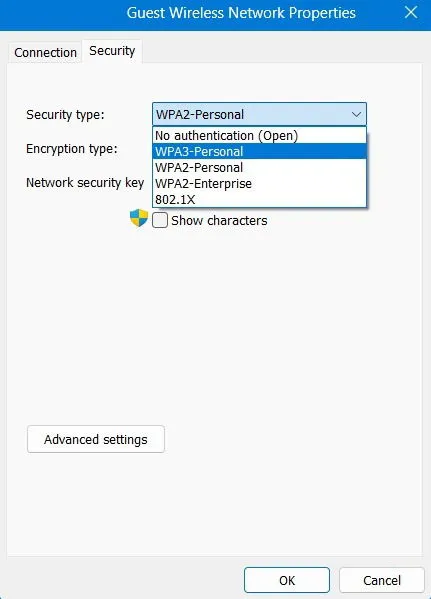
Wat te doen als u de waarschuwing ‘Uw wifi-netwerk is niet veilig’ niet kunt oplossen
Als u de waarschuwing ‘Uw Wi-Fi-netwerk is niet veilig’ in Windows niet kunt oplossen, kunt u de volgende tips overwegen om uw beveiliging te verbeteren:
- Maak gebruik van een VPN : een hoogwaardig virtueel privénetwerk biedt betere bescherming tegen ongeautoriseerde wifi-toegang en afluisteren.
- Implementeer een antivirusoplossing : Een robuust antivirusprogramma met een firewall verbetert de beveiliging van uw netwerk aanzienlijk. Voor optimale resultaten koppelt u een antivirus van derden aan Windows Defender.
- Investeer in een nieuwe router : Als uw opties beperkt zijn tot WEP of WPA-TKIP, is het aanschaffen van een nieuwe router wellicht uw beste oplossing. Er zijn verschillende budgetvriendelijke modellen beschikbaar die de connectiviteitsbehoeften van een middelgroot huis met talloze apparaten aankunnen.
Ongeacht de stappen die u neemt om de afhankelijkheid van deze verouderde protocollen te elimineren, handel snel. Ze zijn niet alleen zeer vatbaar voor inbreuken, maar de ondersteuning ervan op Windows-apparaten zal waarschijnlijk binnenkort worden afgebouwd. Als u overweegt een router aan te schaffen, vertegenwoordigt Wi-Fi 7 de toekomst van veilige netwerken.
Afbeelding tegoed: Pexels . Alle screenshots door Sayak Boral.



Geef een reactie